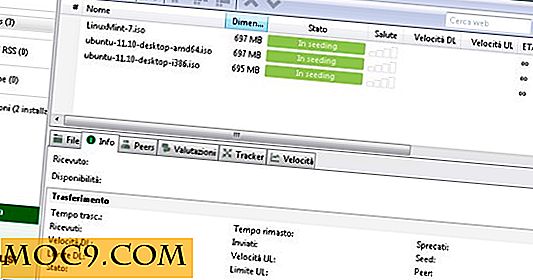Hoe moderne apps op een externe schijf te installeren in Windows 10
In vergelijking met Windows 8 heeft Windows 10 veel verbeteringen op het gebied van functies en bruikbaarheid. Enkele van die verbeteringen omvatten de mogelijkheid om moderne apps aan de zijkant te laden, moderne apps op een aparte partitie of een ander station te installeren en de mogelijkheid om reeds geïnstalleerde apps te verplaatsen. Het installeren en verplaatsen van apps naar een ander station is vooral handig als u weinig schijfruimte hebt in het C-station of als u een harde schijf met een lage capaciteit gebruikt, zoals in notebooks.
Hier ziet u hoe u de moderne apps op een externe schijf kunt installeren en zelfs de reeds geïnstalleerde apps naar de schijf of partitie van uw keuze kunt verplaatsen.
Installeer moderne apps op een externe schijf
Het installeren van moderne apps op een aparte partitie of op een extern station is niet moeilijk. Om te beginnen, plaatst u het externe station en zorgt u ervoor dat het wordt gedetecteerd in de bestandsverkenner. Klik daarna op het pictogram Meldingen en selecteer vervolgens de optie "Alle instellingen". U kunt ook de Windows 10-sneltoets "Win + I" gebruiken.

Nadat het paneel Instellingen is geopend, selecteert u de optie "Systeem". Hier kunt u de meeste systeemspecifieke instellingen bewerken.

Navigeer in het venster Systeem naar het paneel "Opslag". Hier vindt u alle schijven in uw systeem en de standaard installatie- en downloadlocaties.

Scroll gewoon naar beneden en selecteer uw externe schijf in het vervolgkeuzemenu onder 'Nieuwe apps worden opgeslagen in'. Zoals u kunt zien, selecteer ik mijn USB-station als mijn bestemming.

Dat is alles wat er te doen is. Vanaf dit punt wanneer u een nieuwe app installeert, wordt deze op de externe schijf geïnstalleerd. Als Windows het station tijdens het installeren niet kan vinden, wordt u gevraagd een andere locatie te kiezen.
Wat gebeurt er wanneer u de schijf verwijdert?
Wat gebeurt er als u de schijf verwijdert en probeert de reeds geïnstalleerde toepassing uit te voeren? Er gebeurt eigenlijk niets. Alle Windows doet laten weten dat de app offline is, omdat het externe station niet is aangesloten.

Zodra je de schijf hebt aangesloten, kun je de app gebruiken zoals elke andere geïnstalleerde app.
Verplaats reeds geïnstalleerde apps naar een ander station
Nu, als u al een massa apps heeft die al uw opslagruimte verbruiken, dan wilt u ze misschien ook naar de externe schijf verplaatsen. Gelukkig heeft Windows 10 een eenvoudige oplossing.
Om te beginnen, opent u het venster Instellingen en navigeert u naar het paneel Systeem. Selecteer hier de optie "Apps en functies" in het linkerdeelvenster.
Zodra u hier bent, zoekt u de app die u wilt verplaatsen, selecteert u deze en klikt u op de knop "Verplaatsen".

In de bovenstaande actie wordt u gevraagd een station te kiezen. Selecteer gewoon het station in het vervolgkeuzemenu en klik op de knop "Verplaatsen" om het proces te voltooien. In mijn geval ben ik opnieuw het externe USB-station aan het selecteren.

Je hebt de app met succes verplaatst. Als u de externe schijf opent, ziet u namelijk de mappen die betrekking hebben op de Windows-apps. Natuurlijk, omdat het systeemmappen zijn, hebt u geen toegang tot de map "WindowsApps" tenzij u het eigendom verandert.

Als u ooit terug wilt keren, volgt u gewoon dezelfde procedure, maar selecteert u uw C-station en klikt u op de knop "Verplaatsen".

Zo simpel is het. Reageer hieronder op het delen van uw gedachten en ervaringen over het gebruik van de bovenstaande methode om apps te installeren en te verplaatsen naar een externe schijf in Windows 10.